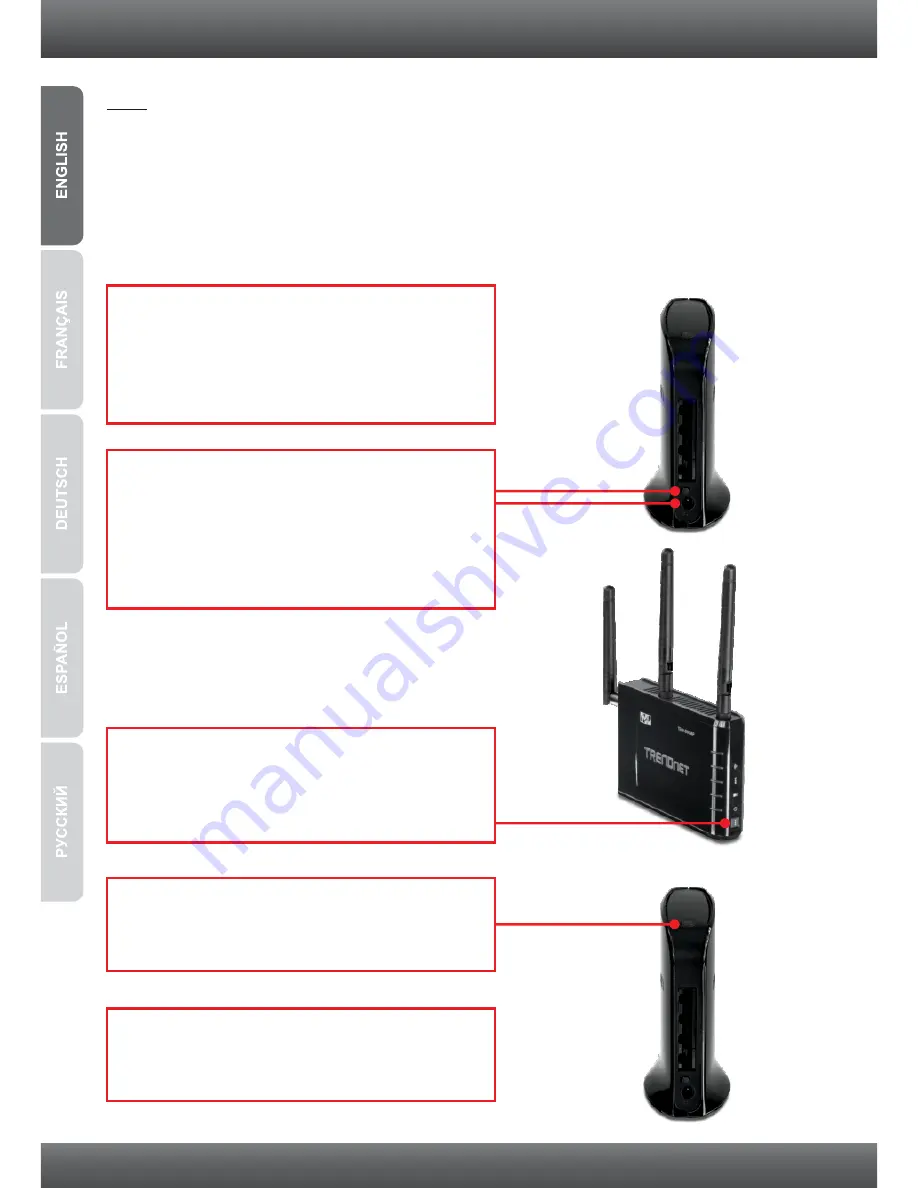
7
4. Configuração Utilizando o Botão WPS (Wi-Fi Protected Setup)
Nota:
1: WPS (WiFi Protected Setup) lhe permite conectar-se rapidamente ao seu roteador ou
Ponto de Acesso. Se o seu roteador ou ponto de acesso não suporta WPS, continue
na sessão 2 da instalação do Hardware.
2: Não Conecte/Instale o TEW-640MB na sua rede até que seja instruído a fazê-lo.
Verifique se o seu adaptador de rede configurações são definidas para obter um
endereço IP automaticamente
1.
Encontre um local onde você gostaria de
colocar o TEW-640MB. O local deverá estar
dentro da área de cobertura do seu roteador ou
Ponto de Acesso. Para informação adicional,
consulte a sessão de dicas wireless.
5.
Quando o botão WPS ficar azul estável
(aproximadamente em 120 segundos), o
TEW-640MB estará configurado com sucesso.
4.
Em 60 segundos aperte e segure o botão WPS
no TEW-640MB durante 2 segundos. O botão
WPS começará a piscar.
3.
Aperte e segure o botão WPS no seu roteador
wireless ou Ponto de Acesso durante 2
segundos. O exemplo mostra um Ponto de
Acesso modelo TEW-690AP.
2.
Conecte o Adaptador de Tensão AC ao
TEW-640MB
e então a uma tomada elétrica.
Versões EU possuem um botão power na parte
posterior. Coloque o botão de ligar na posição
"On". (Versões EU) Aguarde 30 segundos para
o TEW-640MB para arrancar.
Summary of Contents for TEW-640MB
Page 1: ...TEW 640MB 1 01 Quick Installation Guide...
Page 16: ......
Page 17: ......
Page 18: ......



















